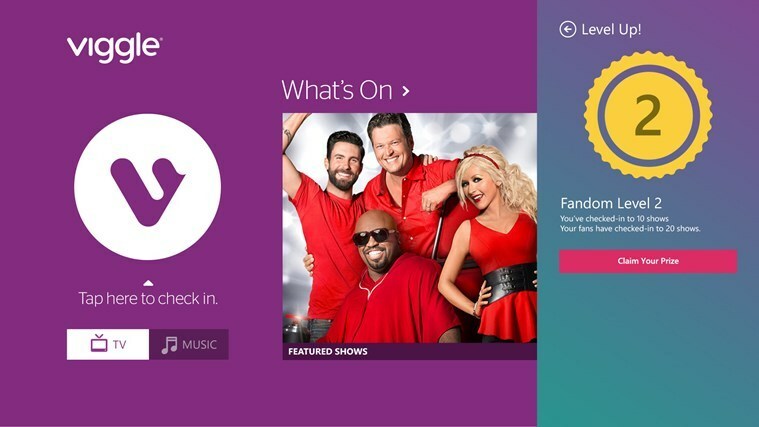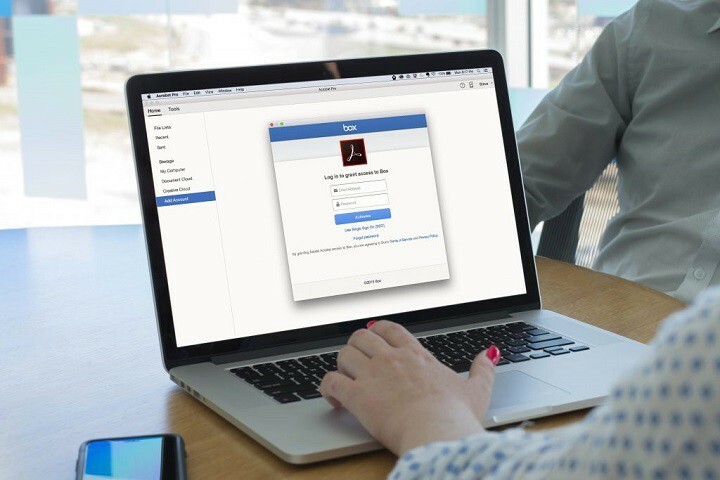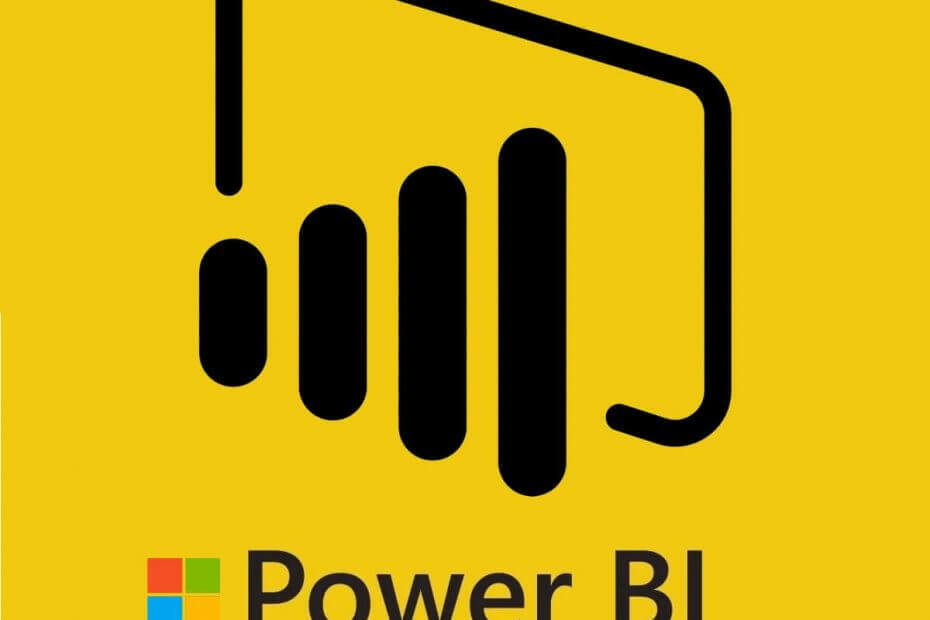
Ta programska oprema bo zagotovila, da bodo vaši gonilniki delovali in vas tako varovala pred pogostimi napakami računalnika in okvaro strojne opreme. Preverite vse svoje voznike zdaj v treh preprostih korakih:
- Prenesite DriverFix (preverjena datoteka za prenos).
- Kliknite Zaženite optično branje najti vse problematične gonilnike.
- Kliknite Posodobi gonilnike da dobite nove različice in se izognete sistemskim okvaram.
- DriverFix je prenesel 0 bralci ta mesec.
Medtem ko poskušam odpreti Namizje Power BI aplikacijo lahko naletite na dostop do napake poti. To napako lahko povzročijo napake v aplikaciji, zastarela programska oprema Power BI ali nezdružljiva programska oprema v sistemu. Več uporabnikov je poročalo o podobnih napakah v skupnosti Power BI.
Našteli smo nekaj nasvetov za odpravljanje težav, s katerimi boste lažje odpravili dostop do napake Power BI.
Power BI zaradi napake Access to path ni mogoče zagnati
1. Zaženite Power BI kot skrbnik
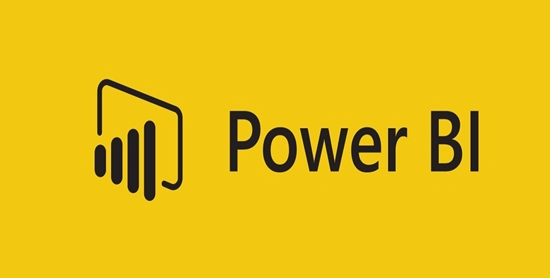
- Tip Power BI v iskalni vrstici.
- Z desno miškino tipko kliknite Power BI in izberite Zaženi kot skrbnik.
- Kliknite Yes (Da), če vas sistem za nadzor dostopa pozove.
- Preverite, ali se aplikacija Power BI zažene brez napak.
2. Preverite varnostno programsko opremo
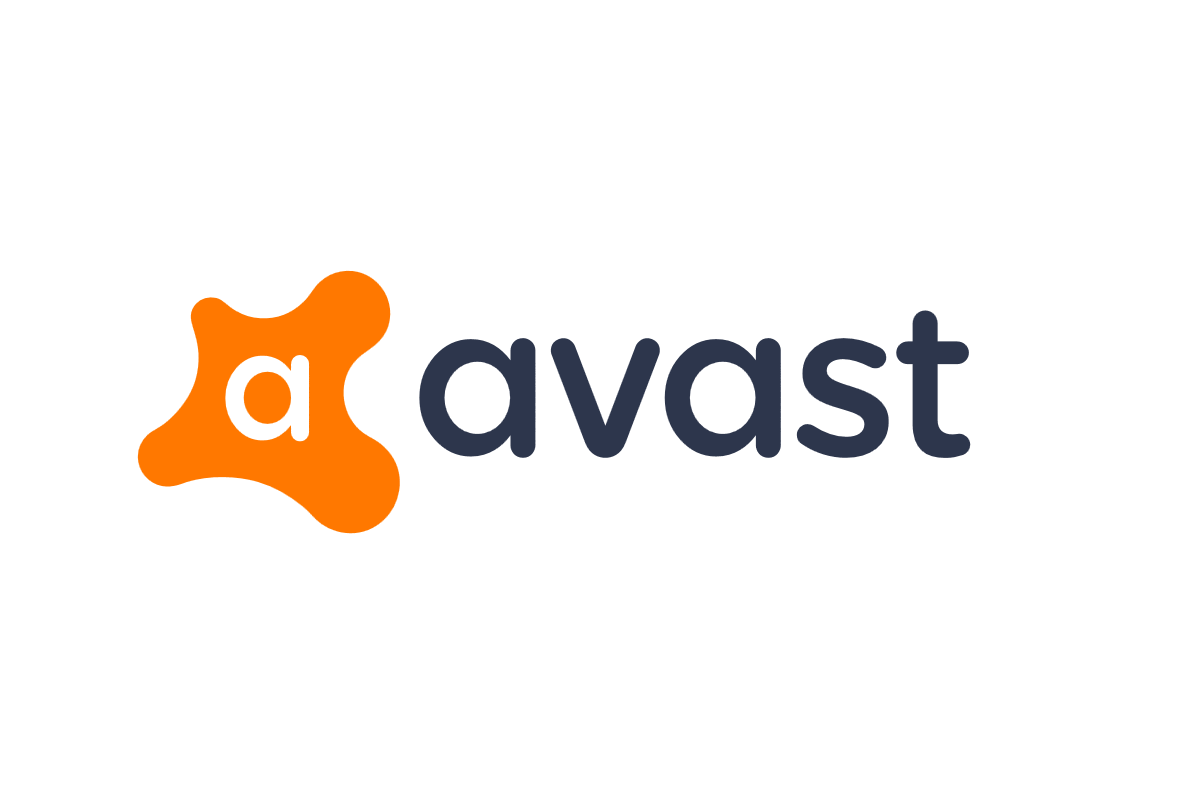
- Uporabniki Power BI so poročali, da se ta napaka lahko pojavi tudi zaradi protivirusne programske opreme.
- Najprej poskusite začasno onemogočiti protivirusni program in zapreti.
- Zdaj poskusite zagnati aplikacijo Power BI.
- Če se aplikacija odpre brez napak, morate aplikacijo Power BI dodati na seznam izjem.
- Nastavitve za dodajanje aplikacije Power BI na seznam izjem lahko najdete v nastavitvah protivirusnega programa.
- Če protivirusni program nima dovolj možnosti za konfiguracijo, odstranite in namestite najboljši protivirusni program za Windows računalnik.
Ta vodnik vam bo pomagal postati boljši uporabnik Power BI. Preverite.
3. Preverite dovoljenje za uporabnika. Zip mapa
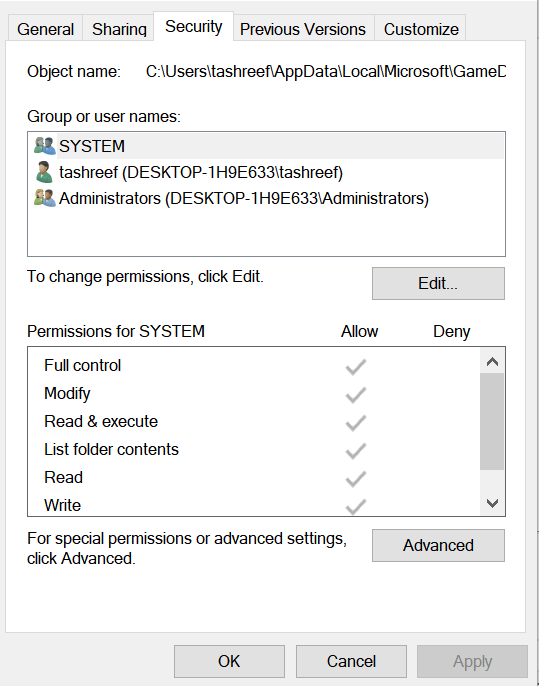
- Odprite »File Explorer«.
- Pomaknite se do uporabniške mape Power BI, kot je prikazano spodaj:
uporabnik -> uporabniško ime -> appdata -> lokalni -> microsoft -> mapa Power BI Desktop - Z desno miškino tipko kliknite Mapa User.zip in izberite Lastnosti > Varnost.
- Preverite, ali ima vaš uporabniški profil popoln nadzor.
- Če ne, kliknite Uredi in nato kliknite “Dovoli popoln nadzor“.
- Kliknite V redu> V redu da shranite spremembe.
- Zdaj ponovite korake za Temp. Uporabnik. Zadrga mapo.
- Zaprite File Explorer in zaženite namizno aplikacijo Power BI. Preverite, ali je napaka dostopa do poti odpravljena.
4. Odstranite in znova namestite Power BI
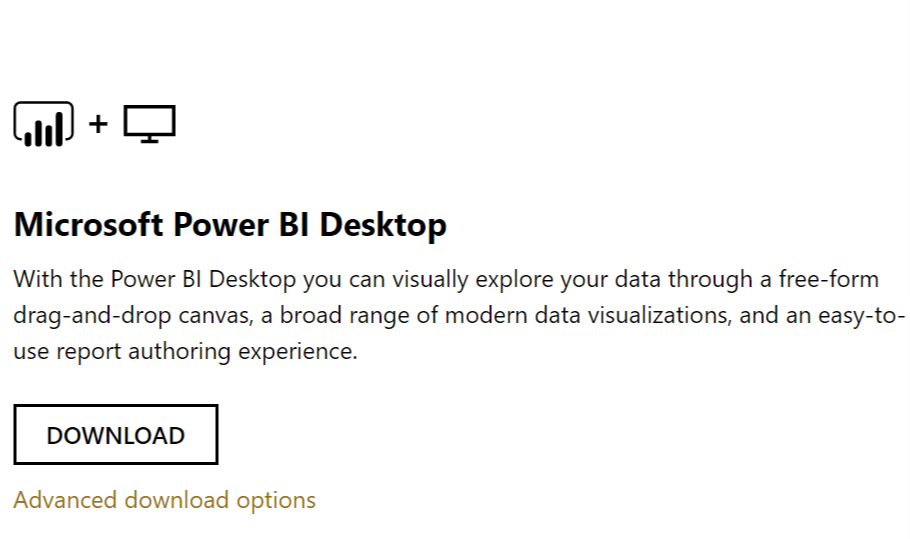
- Če težava ni odpravljena, je verjetno, da je aplikacija Power BI v računalniku poškodovana ali pa so poškodovane nekatere datoteke.
- To lahko odpravite tako, da na uradnem spletnem mestu Power BI znova namestite najnovejšo različico.
- Pritisnite Tipka Windows + R. odpreti Run.
- Vnesite control in kliknite V REDU.
- V Nadzorna plošča Pojdi do Programi> Programi in funkcije.
- Izberite aplikacijo Power BI in kliknite Odstrani.
- Če imate nameščene druge dodatke za Power BI, na primer dodatek Excel, poskrbite, da ga boste tudi odstranili.
- Zdaj prenesite Aplikacija Power BI in ga namestite. Če se med namestitvijo prikaže napaka pri prijavi, prezrite in nadaljujte z namestitvijo.
- Znova zaženite sistem in preverite morebitne izboljšave.
POVEZANE ZGODBE, KI SO VAM Všeč:
- 5 brezplačnih programov za računovodstvo v oblaku za sprotno posodabljanje knjig
- Kako dodati sekundarno os v Power BI [LAHKI KORAKI]
- Kako osvežiti podatke v Power BI [VODIČ PO KORAKH]